携帯ホームページ
ブログページを作成する
本機能は「客zouシルバー」「客zouゴールド」ご利用のお客様が使用可能です。
ブログページ作成方法をご案内します。
※ブログページはトップページを作成した後に2ページ目以降で使用可能となります。
(トップページをブログにすることは出来ませんので、ご注意ください。)
STEP 1

「ブログページを追加する」をクリックします。
STEP 2
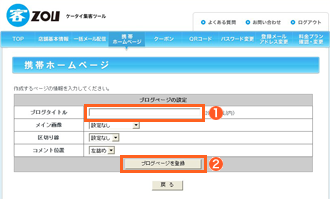
「ブログページの設定」画面が表示されます。
「ブログタイトル」(※必須)
を入力します。
「メイン画像」「区切り線」は設定なしのままでも構いません。
を入力します。
「メイン画像」「区切り線」は設定なしのままでも構いません。
「ブログページを登録」をクリックします。
STEP 3
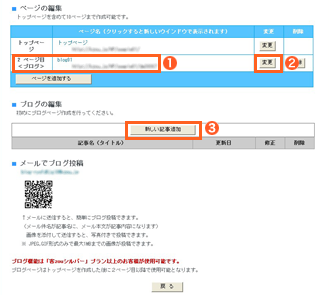
STEP 2で登録したブログページがページの編集の項目に追加されます。
ブログページの設定を変更したいときは「変更」をクリックします。
ブログに記事を投稿する場合は
「新しい記事追加」をクリックします。
「新しい記事追加」をクリックします。
STEP 4
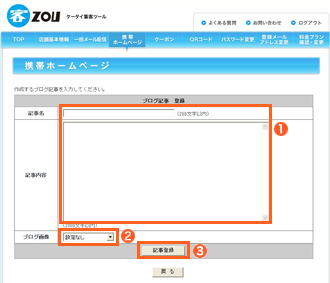
「ブログ記事 登録」画面が表示されます。
「記事名」「記事内容」を入力します。
「ブログ画像」には事前にアップロードした画像を設定出来ます。
「ブログページを登録」をクリックします。
STEP 5
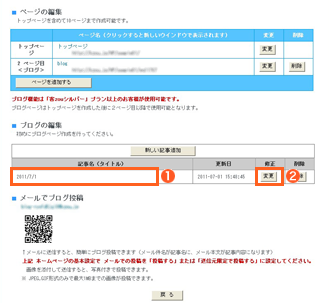
STEP 4で投稿した記事がブログの編集の項目に追加されます。
記事を修正したいときは「変更」をクリックします。
STEP 6
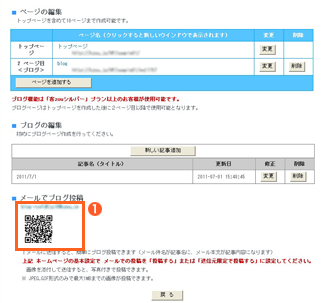
ブログの記事は携帯から投稿することも
可能です。
記載されているメールアドレス宛、もしくはQRコードを読み取って送信してください。
携帯から送信する際の
メール件名が記事名、
メール本文が記事内容
となります。
メール件名が記事名、
メール本文が記事内容
となります。
ホームページの基本設定にて、
「メールで画像投稿およびブログ投稿の項目」は
「投稿する」
「送信元限定で、投稿する」
のどちらかに設定してください。
「メールで画像投稿およびブログ投稿の項目」は
「投稿する」
「送信元限定で、投稿する」
のどちらかに設定してください。
以上で「ブログページを作成する」は終了です。 |
